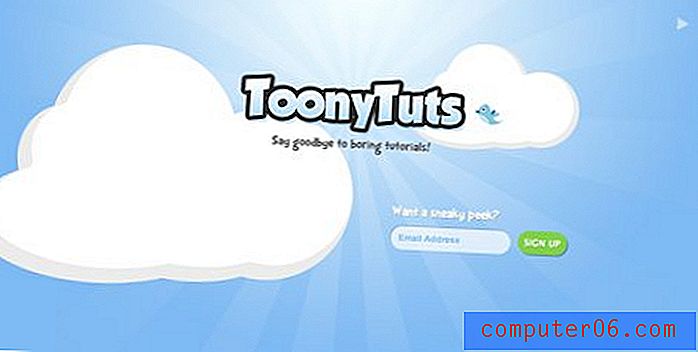Como excluir um aplicativo no iPhone 5
Última atualização: 24 de janeiro de 2017
Você pode descobrir que precisa saber como excluir aplicativos no iPhone 5 quando o telefone indicar que não há espaço suficiente para algo que você está tentando fazer. Se isso significa baixar músicas ou filmes ou instalar outro aplicativo, há várias razões pelas quais você pode estar pensando em remover um aplicativo do seu iPhone 5.
A facilidade com que você pode instalar e usar um novo aplicativo no seu iPhone 5 torna muito atraente o download e a instalação de qualquer aplicativo que você ache que possa ter algum uso potencial. Mas nem todo aplicativo será tão útil quanto você poderia esperar, ou você pode simplesmente se cansar de um aplicativo após um longo período de tempo. Mas esses aplicativos ocupam espaço no seu dispositivo, então você precisará desinstalar alguns deles para abrir espaço para outros aplicativos ou mídia que você desejar. Continue lendo abaixo para saber como excluir um aplicativo do seu iPhone 5.
Se você estava pensando em adquirir um iPad, mas estava esperando uma opção acessível, considere o iPad Mini. Oferece a mesma funcionalidade que o iPad maior, mas de forma mais portátil e a um preço mais baixo.
Como excluir um aplicativo do iPhone 5 na tela inicial
Observe que esta seção foi escrita para o sistema operacional iOS 6. Você pode encontrar a versão do iOS 7 aqui se tiver atualizado para essa versão do sistema operacional. Você também pode ver as instruções para excluir um aplicativo do iPhone 5 no iOS 9 clicando aqui ou rolando mais abaixo na página.
Na verdade, existem duas maneiras diferentes de excluir um aplicativo no iPhone 5, mas essa é certamente a mais comum. Esse método permitirá excluir qualquer aplicativo do iPhone 5 (exceto alguns aplicativos padrão que não podem ser removidos) da tela inicial em que ele estiver localizado.
Etapa 1: localize o aplicativo que você deseja excluir. Neste exemplo, vou excluir o aplicativo Taptu.

Localize o aplicativo que você deseja excluir
Etapa 2: pressione e mantenha o dedo no ícone do aplicativo até que ele comece a tremer.

Toque e segure o ícone do aplicativo que você deseja excluir até que ele treme
Etapa 3: toque no x no canto superior esquerdo do ícone do aplicativo e pressione o botão Excluir para confirmar que deseja excluir o aplicativo.
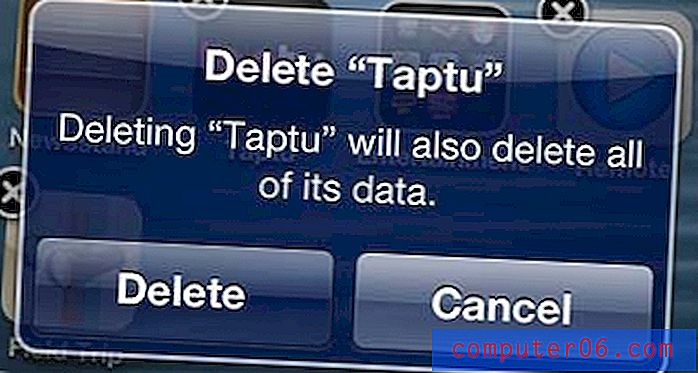
Pressione o botão Excluir
Como excluir um aplicativo do iPhone 5 no menu Configurações
A outra opção para excluir aplicativos do iPhone 5 pode ser encontrada no menu Configurações. Embora possa ser mais rápido excluir aplicativos do iPhone 5 na tela inicial, essa opção fornece informações adicionais sobre o aplicativo, que podem facilitar a escolha entre os aplicativos se você não tiver certeza sobre quais excluir. Além disso, você terá a oportunidade de excluir aplicativos do iPhone 5 que estão sendo exibidos na tela Armazenamento, mas que não podem ser encontrados na tela inicial. As etapas nesta seção foram executadas no iOS 6. Se o seu iPhone estiver usando uma versão mais recente do iOS, como o iOS 9, role para baixo até a próxima seção (ou clique aqui para ir diretamente para lá), pois essas etapas mudaram ligeiramente com a atualização do iOS.
Etapa 1: toque no ícone Configurações .
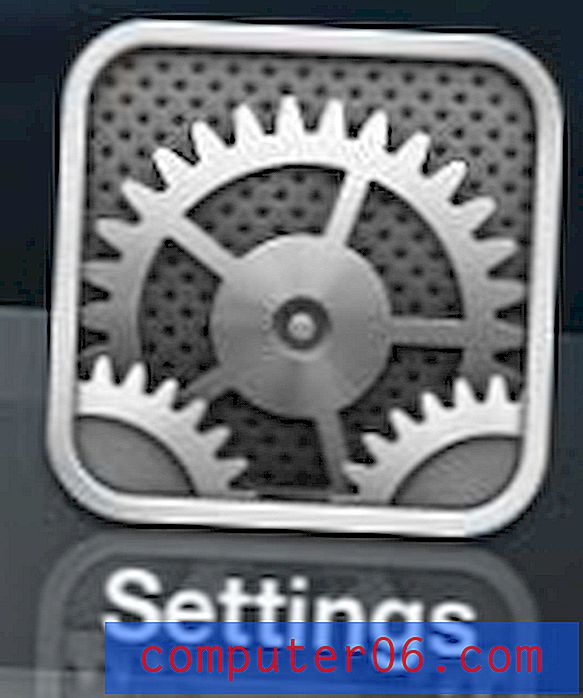
Toque no ícone Configurações
Etapa 2: Selecione a opção Geral .
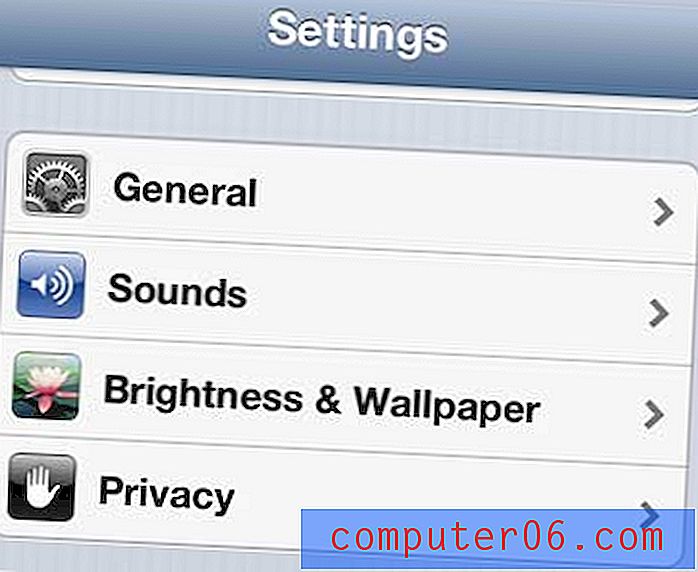
Selecione a opção Geral
Etapa 3: toque no botão Uso .
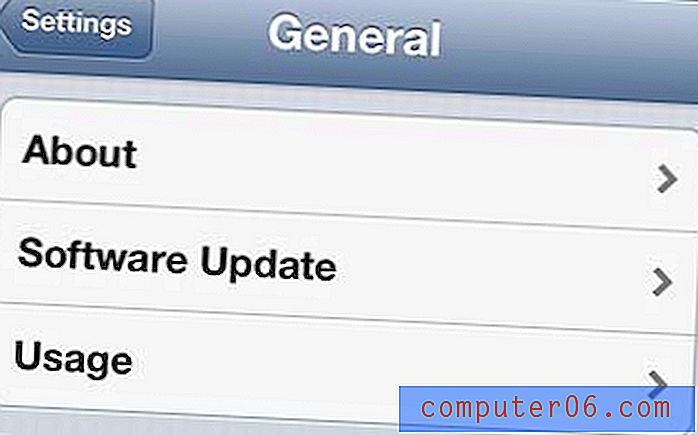
Selecione a opção Uso
Etapa 4: selecione o aplicativo que você deseja excluir da lista (se estiver visível) ou toque na opção Mostrar todos os aplicativos e selecione o aplicativo que deseja excluir.
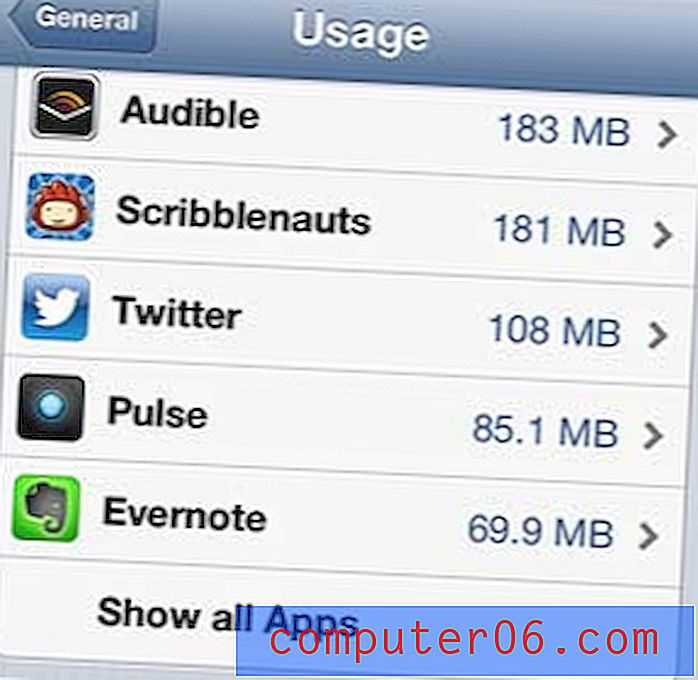
Selecione o aplicativo que você deseja excluir
Etapa 5: toque no botão Excluir aplicativo .
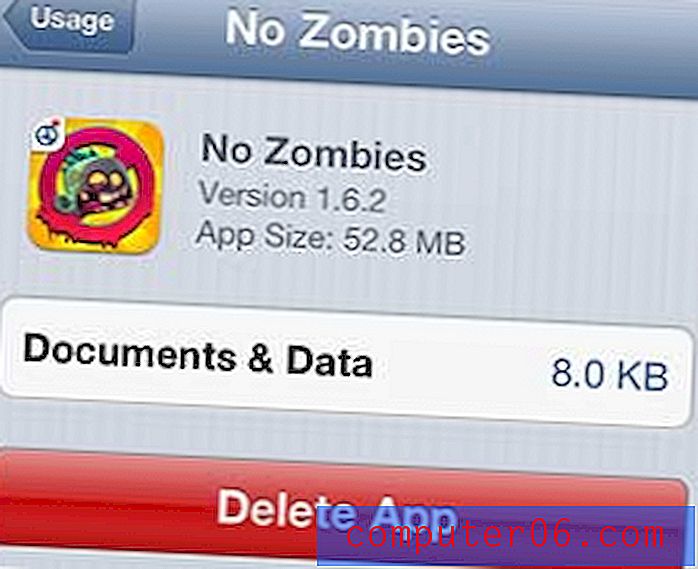
Toque no botão Excluir aplicativo
Etapa 6: toque no botão Excluir aplicativo novamente para confirmar que deseja excluir o aplicativo e todos os seus dados.
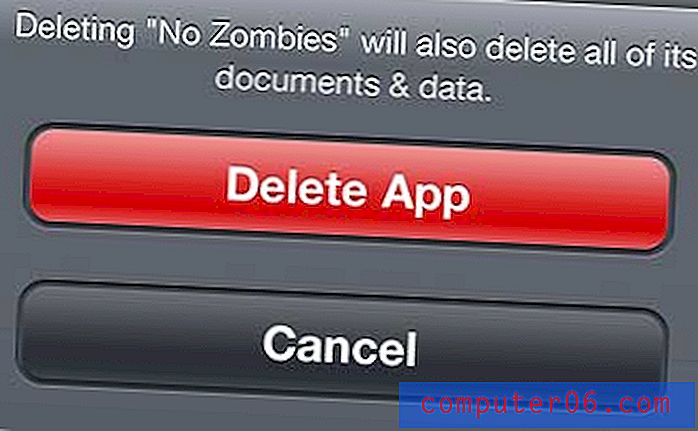
Toque no botão Excluir aplicativo novamente
Remoção de um aplicativo do iPhone 5 via Configurações no iOS 9
Se os botões e as telas do seu iPhone parecerem diferentes dos mostrados acima, é provável que você esteja usando uma versão mais recente do iOS. As etapas para excluir um aplicativo do iPhone 5 por meio de Configurações no iOS 9 são mostradas abaixo.
Etapa 1: toque no ícone Configurações .
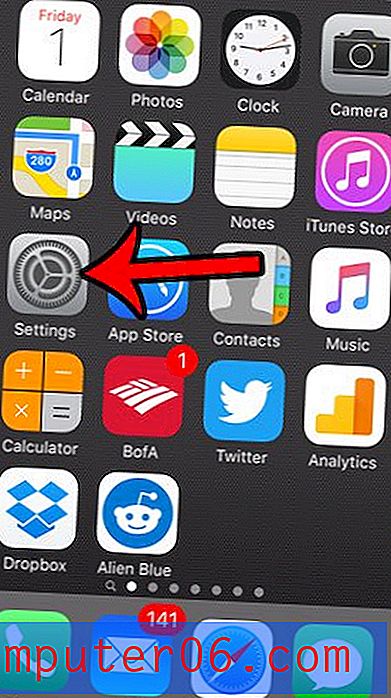
Abra o menu Configurações do iOS
Etapa 2: role para baixo e toque na opção Geral .
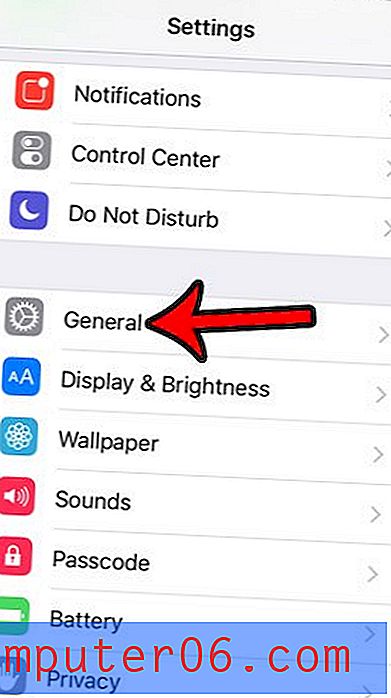
Abra o menu Geral do iOS 9
Etapa 3: role para baixo e toque em Armazenamento e uso do iCloud .
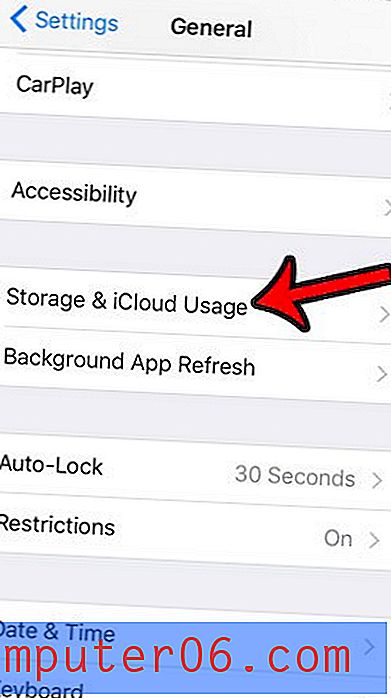
Toque em Armazenamento e uso do iCloud
Etapa 4: toque no botão Gerenciar armazenamento na seção Armazenamento do menu.
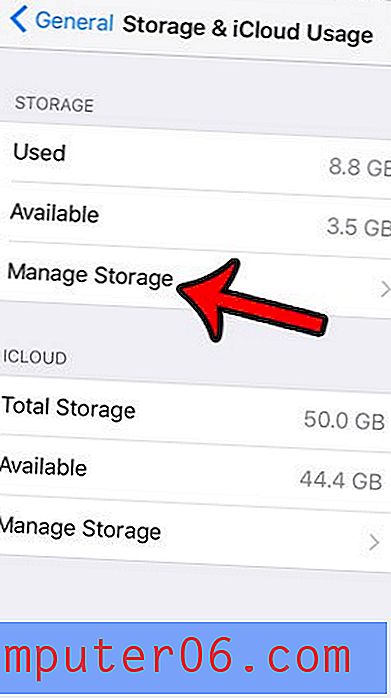
Toque em Gerenciar armazenamento na seção Armazenamento
Etapa 5: selecione o aplicativo que você deseja desinstalar do seu iPhone.
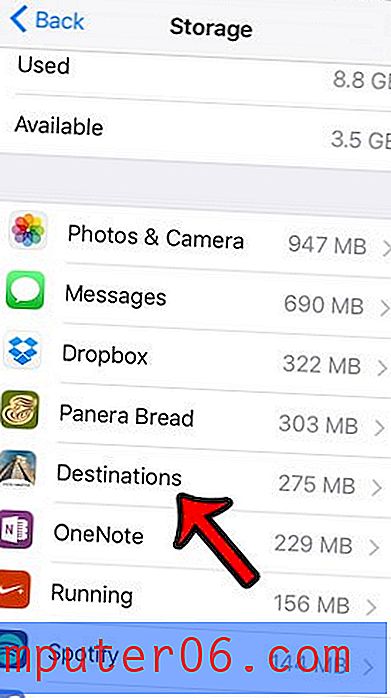
Selecione o aplicativo a ser excluído
Etapa 6: toque no botão Excluir aplicativo .

Toque no botão Excluir aplicativo
Etapa 7: toque no botão Excluir aplicativo novamente para confirmar.
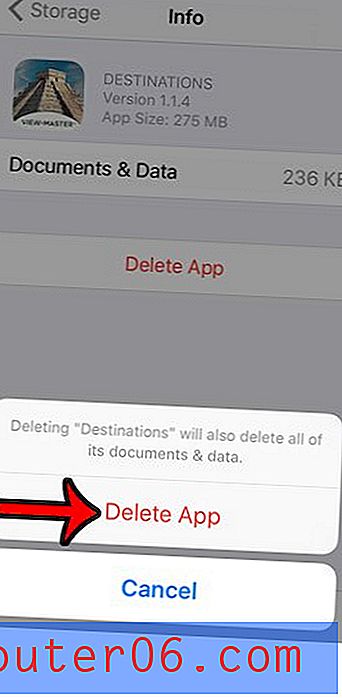
Confirme que você deseja desinstalar o aplicativo
Resumo - como excluir um aplicativo no iPhone 5
- Encontre o aplicativo na tela inicial.
- Toque e segure o ícone do aplicativo até ele começar a tremer.
- Toque no x no canto superior esquerdo do ícone do aplicativo.
- Pressione o botão Excluir para confirmar que deseja excluir o aplicativo.
Informações adicionais sobre como remover os aplicativos do iPhone 5
Alguns itens a serem considerados ao excluir aplicativos do iPhone 5:
- A exclusão de um aplicativo também remove todos os dados desse aplicativo. Por exemplo, se você desinstalar um aplicativo de jogo, seu progresso provavelmente será excluído junto com ele. A exceção são os aplicativos que armazenam todos os dados em seus próprios servidores, e não localmente no dispositivo.
- Desinstalar um aplicativo é uma das melhores e mais fáceis maneiras de liberar espaço no seu iPhone. Você pode aprender sobre outros itens a serem excluídos com nosso guia completo para exclusão do iPhone.
- Você não poderá excluir os aplicativos padrão do iPhone. Isso inclui opções como previsão do tempo, dicas, ações, etc. Se não houver x na parte superior esquerda do ícone do aplicativo, ele não poderá ser excluído.
- Se você estiver excluindo um aplicativo do iPhone 5 que deseje novamente, sempre poderá fazer o download novamente na App Store mais tarde. Isso também se aplica aos aplicativos que você comprou.
O Mac Mini é uma opção econômica se você estiver pensando em adquirir um computador Mac para casa ou trabalho. Você obtém todas as funcionalidades e benefícios da integração de seus dispositivos iOS em um ambiente Mac, mas a um preço muito mais baixo do que um MacBook Pro ou Air.
Como mencionado anteriormente, a exclusão de aplicativos é uma ótima maneira de liberar espaço no seu iPhone 5. Para obter algumas sugestões sobre outras maneiras de liberar espaço no seu iPhone 5, leia nosso guia completo para excluir itens de um iPhone. O espaço do iPhone 5 pode rapidamente se tornar escasso, por isso é importante conhecer as maneiras de remover aplicativos e arquivos indesejados ou desnecessários.